编辑:秩名2025-04-28 13:04:37
在处理大量图片时,美图秀秀的批量修图功能能大大提高效率。下面就来详细介绍如何利用它进行批量修图。

首先,打开美图秀秀软件。在软件界面中找到“批量处理”选项,通常位于菜单栏或主界面的显眼位置。点击进入批量处理页面后,点击“添加多张图片”按钮,选择你要进行批量处理的图片文件。可以通过按住ctrl键(windows系统)或command键(mac系统)依次点击图片来选择多个文件,也可以直接选中一个文件夹,软件会自动识别该文件夹内的所有图片。
添加好图片后,就可以开始进行具体的修图操作了。美图秀秀提供了丰富的修图功能,比如调整亮度、对比度、色彩饱和度等基础参数。在“美化图片”板块中,还能对图片进行裁剪、去噪点、磨皮、美白等操作。例如,如果你想让所有图片都具有统一的色调风格,就可以在“色彩调节”中调整色彩饱和度和色调,设置好参数后点击“应用到全部”,软件会自动将这些调整应用到所有添加的图片上。
对于图片的尺寸大小,也能进行批量修改。在“裁剪”功能里,选择合适的裁剪比例和尺寸,然后点击“应用到全部”,所有图片都会按照设定的尺寸进行裁剪。
如果图片上有一些不需要的水印或杂物,还能利用“消除笔”等工具进行批量去除。操作方法是先在一张图片上用消除笔去除水印或杂物,调整好笔触大小和强度等参数后,再点击“应用到全部”,其他图片也会自动进行相同的处理。

此外,美图秀秀还支持为图片添加文字、边框、特效等。比如为所有图片添加相同的版权声明文字,只需在一张图片上添加好文字,设置好文字的字体、颜色、大小和位置等,然后点击“应用到全部”即可。
完成所有想要的修图操作后,点击“保存”按钮。在保存设置中,可以选择保存的格式(如jpeg、png等)、保存路径以及图片的质量等。设置好后点击“开始处理”,美图秀秀就会迅速对所有图片进行批量处理并保存。通过以上步骤,就能轻松利用美图秀秀完成批量修图工作,节省大量时间和精力。

照片是一种非常好的记录方式,但传统的相册制作非常麻烦,于是今天小编就给大家准备了一些手机电子相册的软件,操作简单,几乎都有模板提供,大家通过上传几张照片就可以轻松制作电子相册,感兴趣的小伙伴可以下载使用哦,相信总有一款适合你~

37.67MB
摄影图像

43.56MB
摄影图像
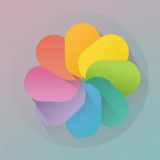
57.01MB
图片编辑

48.25MB
摄影图像

7.21MB
图片编辑

47.9MB
图片编辑

15.2MB
摄影图像

21.21MB
摄影图像

35.29MB
图片编辑

41.34MB
摄影图像

34.29MB
安全杀毒

56.27MB
图片编辑